Nova funkcija u operativnom sistemu Windows 10, predstavljena u aprilskom ažuriranju, naziva se Vremenska linija. Ona omogućava korisnicima da lako nastave rad tamo gde su stali. Bez obzira da li koristite lokalni nalog ili Microsoft nalog, Vremenska linija funkcioniše na sličan način. Međutim, ako koristite lokalni nalog, propuštate mogućnost sinhronizacije aktivnosti između više uređaja. Za sinhronizaciju aktivnosti Vremenske linije između različitih računara, neophodno je koristiti Microsoft nalog.
Sinhronizacija aktivnosti na Vremenskoj liniji
Vremenska linija je po defaultu uključena, ali radi provere, otvorite aplikaciju Podešavanja i pređite na odeljak za privatnost. Izaberite karticu „Istorija aktivnosti“ i proverite da li je opcija „Dozvoli sistemu Windows da prikuplja moje aktivnosti sa ovog računara“ uključena.
Ispod ove opcije nalazi se još jedna, koja glasi „Dozvoli sistemu Windows da sinhronizuje moje aktivnosti sa ovog računara u oblak“. Ukoliko niste prijavljeni, Windows 10 će od vas tražiti da se prijavite svojim Microsoft nalogom. Da biste omogućili sinhronizaciju, istu opciju je potrebno aktivirati na svim ostalim računarima sa operativnim sistemom Windows 10 sa kojih želite da sinhronizujete aktivnosti Vremenske linije.
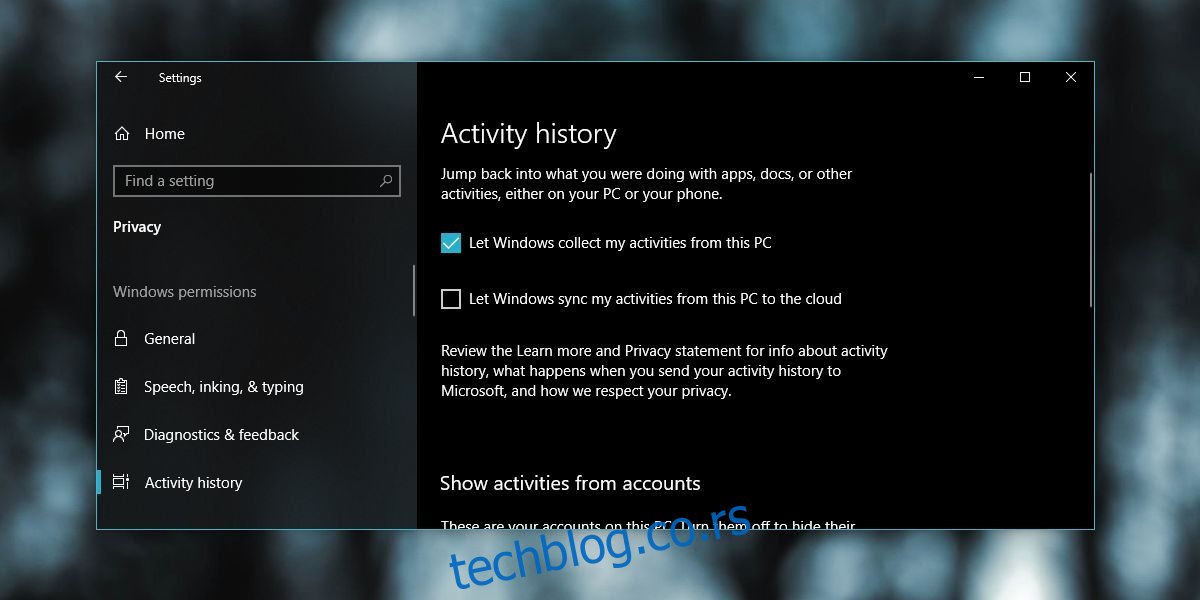
Na primer, ako koristite računar na poslu i kod kuće, ove opcije moraju biti aktivirane na oba. Podrazumeva se da oba računara moraju imati instalirano aprilsko ažuriranje.
Ukoliko već imate Vremensku liniju aktivnu na vašem sistemu, odnosno ne morate je dodatno uključivati, možete joj pristupiti klikom na dugme za više zadataka koje se nalazi pored trake za pretragu ili dugmeta Cortana na traci zadataka. Skrolujte do samog dna i videćete opciju „Pogledajte više dana na vremenskoj liniji“, klikom na „Uključi“ možete aktivirati ovu funkciju. Ona u suštini omogućava opciju u podešavanjima aplikacije prikazanu na slici iznad.
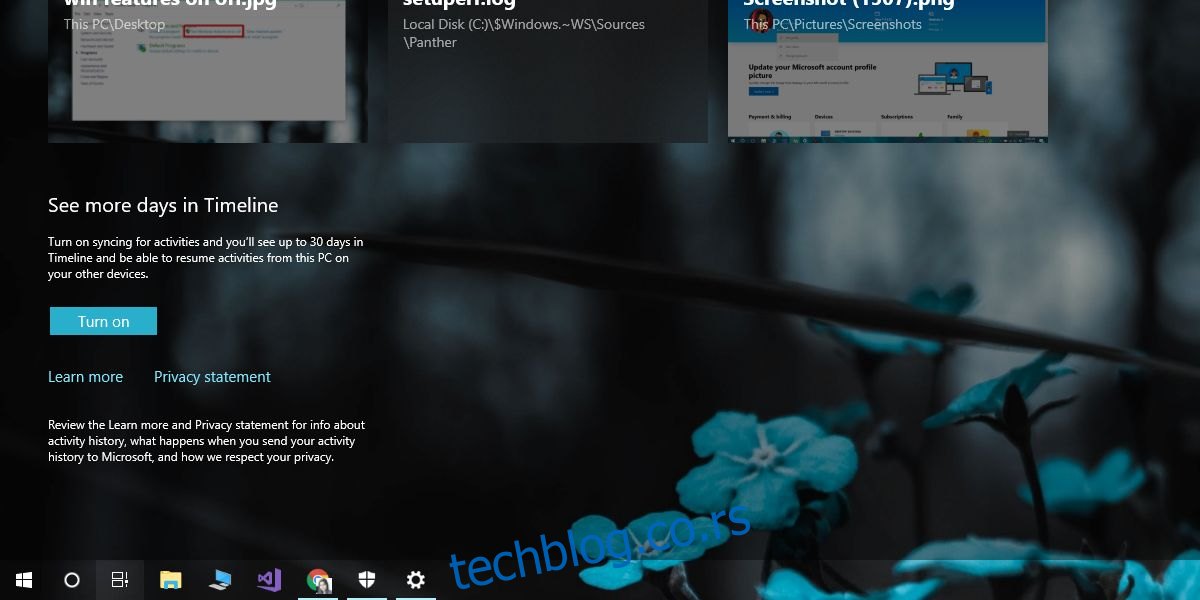
Važno je napomenuti da Vremenska linija sinhronizuje aktivnosti, a ne datoteke ili fascikle. Na primer, ne možete je koristiti da automatski preuzmete datoteku sa vašeg radnog računara i otvorite je na kućnom. Ona ne funkcioniše na taj način. Ako mislite da OneDrive automatski i neprimetno sinhronizuje svaku datoteku koju otvorite sa oblakom, to nije tačno. U suprotnom, to bi predstavljalo ozbiljan rizik za privatnost korisnika od strane kompanije Microsoft.
Vremenska linija sinhronizuje aktivnosti, a ne sadržaj. Sinhronizovaće se linkovi, ali ne i sam sadržaj. Takođe, ako izbrišete svoju aktivnost na Vremenskoj liniji na jednom računaru, nećete moći da je vratite sa drugih računara sa kojima sinhronizujete aktivnosti. Jednom izbrisana istorija se ne može vratiti, stoga budite oprezni kada odlučujete da je uklonite. Vremenska linija čuva istoriju vaših aktivnosti za period od 30 dana.